电脑突然出现故障,一直循环开机界面就是开不了机,这样的问题自己也是可以解决的,出现这样的问题我们首先考虑是系统程序哪里出现问题,当然也可能是电脑硬件问题,如果是系统问题那就重装系统吧,有什么方法呢。我们可以用U盘重装系统,下面来看看详细的教程吧。
1、首先下载小白一键重装系统工具制作U盘启动盘(下载地址:http://www.xiaobaixitong.com ),插入你的U盘,打开运行小白一键重装工具切换到制作系统,选择U盘模式,点击一键制作U盘启动盘。
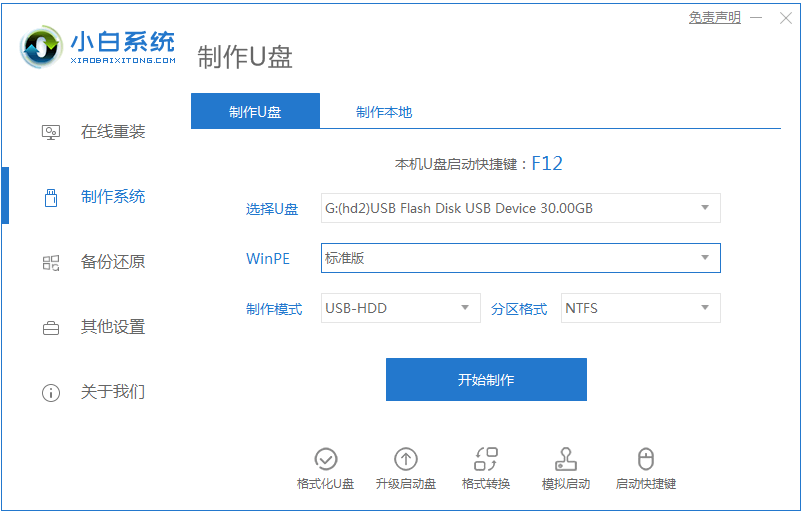
2、选择您的U盘,PE版本选择标准版。
3、选择一个您想安装的操作系统。
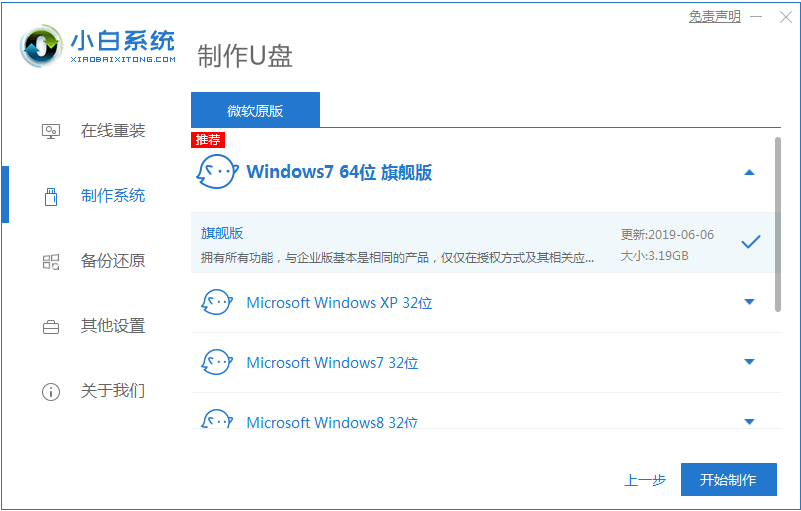
4、开始下载PE系统镜像文件,下载完成后会开始制作U盘启动盘,出现下面的界面说明制作成功了。
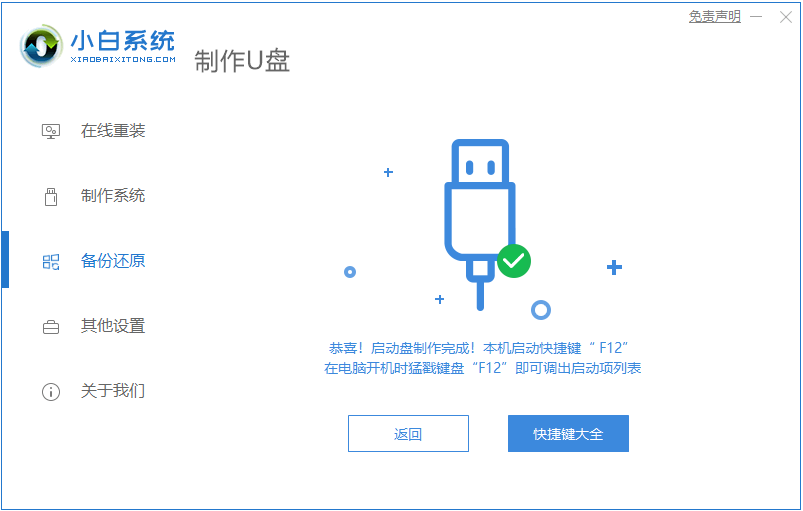
5、现在要做的就是把你下载的系统镜像文件放到U盘里面,具体目录没有要求,只要是放在U盘里面了就可以。
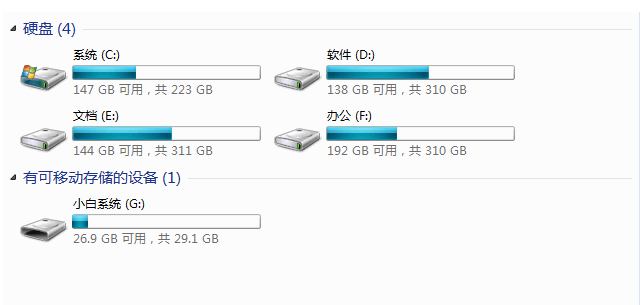
6、重启电脑在开机时不停地按快捷键,在调出来的界面选择USB的选项,(有些没有写USB)就是你的U盘。
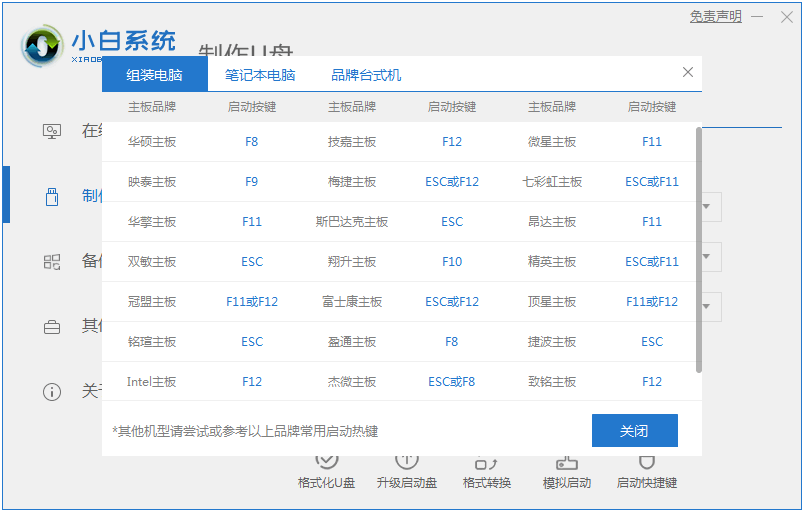
7、进入到PE系统桌面后会自动弹出PE装机工具,这里勾选你下载的Windows系统,目标分区选择你的系统盘(一般为C盘),之后点击安装系统。
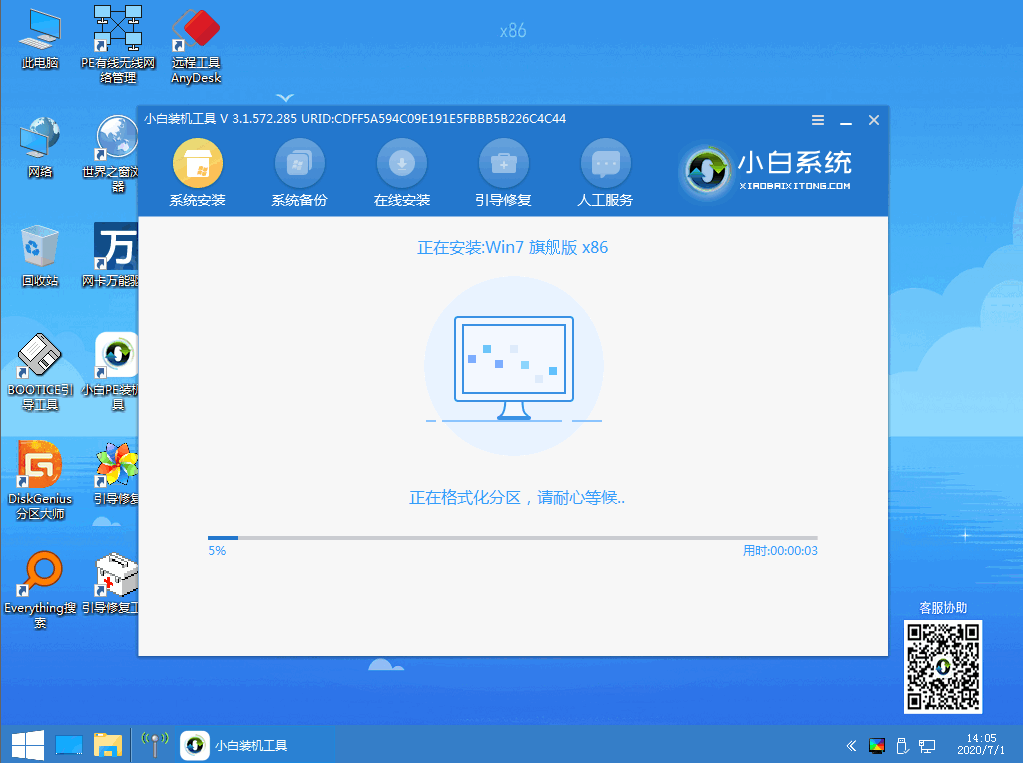
8、耐心等待下载完成准备重启。
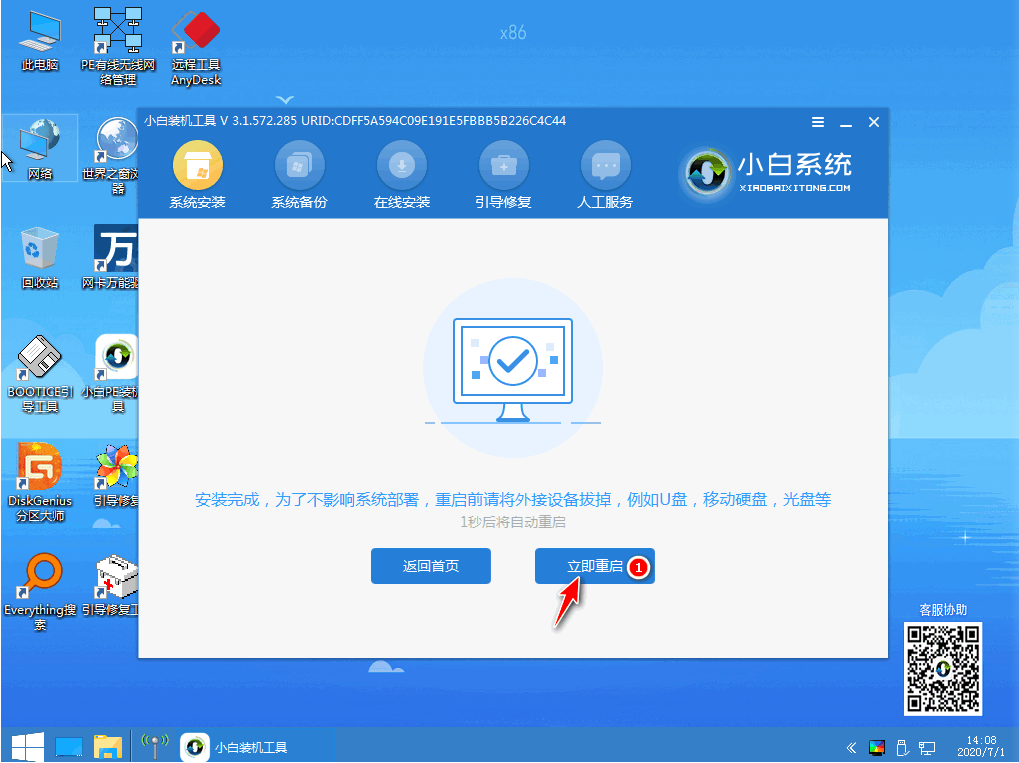
9、最后就能将win7旗舰版系统安装完成啦。

以上就是电脑开不了机怎么办的解决方法啦,希望能帮助到大家。

大小:34.2M

大小:14.21M
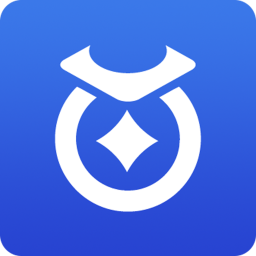
大小:

大小:38.6M